Thiết kế Khung thông báo cho bloggger/Blogspot
/
Chèn đoạn code sau phía trên </body> trong template:
<b:if cond='data:blog.url == data:blog.homepageUrl'>
<style type='text/css'>
.notification{height:70px;width:480px;display:block;position:fixed;bottom:10px;left:10px;/*Border Radius*/border-radius:5px;-moz-border-radius:5px;-webkit-border-radius:5px;/*Box Shadow*/-moz-box-shadow:2px 2px 2px #cfcfcf;-webkit-box-shadow:2px 2px 4px #cfcfcf;box-shadow:2px 2px 2px #cfcfcf}
.notification span{background:url
(https://blogger.googleusercontent.com/img/b/R29vZ2xl/AVvXsEij8-lotAnHd6OfevoZ5A8HTi2g5X-q37b-SPxLJ8jpuQvREoZY8GVP2Rn9_GR5Sj5-MQax4rFB7VtClm3h8ysrw03oU2SnUWWPZE1zUmL6Zthx23wDhWyEYQ2Ljno7n2tGtIYT9LL3CPM/) no-repeat right top;cursor:pointer;display:block;width:19px;height:19px;position:absolute;top:-9px;right:-8px}
.notification p{width:400px;font-family:Arial,Helvetica,sans-serif;color:#323232;font-size:14px;line-height:21px;text-align:left;float:right;margin:10px 15px 0 0;*margin-top:15px;/*for lt IE8*/padding:0;/* TEXT SHADOW */ text-shadow:0 0 1px #f9f9f9}
.warning{border-top:1px solid #fefbcd;border-bottom:1px solid #e6e837;/*Background Gradients*/background:#feffb1;background:-moz-linear-gradient(top,#feffb1,#f0f17f);background:-webkit-gradient(linear,left top,left bottom,from(#feffb1),to(#f0f17f))}
.warning:before{content:url(https://blogger.googleusercontent.com/img/b/R29vZ2xl/AVvXsEgX9hBJrFMCBhE16dLKjV8k0R4V4mCUQcNPUEhpUzf7Ej7MYPUa0O2fBrHsgBJ2y1ARqBnQHFBzggl0h824zrFqgxP06_-S0pVOG74KrjnxhYAb46HYc7VbtRNbM5-He5qER6lQdZXXzyA/);float:left;margin:15px 15px 0 25px}
.warning strong{color:#e5ac00;margin-right:15px}
</style>
<script src='http://ajax.googleapis.com/ajax/libs/jquery/1.4.2/jquery.min.js' type='text/javascript'/>
<script type='text/javascript'>
$(document).ready(function(){$('.notification').hover(function(){$(this).css('cursor','auto');});$('.notification span').click(function(){$(this).parent().fadeOut(800);});});</script>
<div class='notification warning'><span/>
<p><strong>Warning!</strong>Đây là một thông báo. Click vào button ở bên phải để tắt.</p></div></b:if>
<style type='text/css'>
.notification{height:70px;width:480px;display:block;position:fixed;bottom:10px;left:10px;/*Border Radius*/border-radius:5px;-moz-border-radius:5px;-webkit-border-radius:5px;/*Box Shadow*/-moz-box-shadow:2px 2px 2px #cfcfcf;-webkit-box-shadow:2px 2px 4px #cfcfcf;box-shadow:2px 2px 2px #cfcfcf}
.notification span{background:url
(https://blogger.googleusercontent.com/img/b/R29vZ2xl/AVvXsEij8-lotAnHd6OfevoZ5A8HTi2g5X-q37b-SPxLJ8jpuQvREoZY8GVP2Rn9_GR5Sj5-MQax4rFB7VtClm3h8ysrw03oU2SnUWWPZE1zUmL6Zthx23wDhWyEYQ2Ljno7n2tGtIYT9LL3CPM/) no-repeat right top;cursor:pointer;display:block;width:19px;height:19px;position:absolute;top:-9px;right:-8px}
.notification p{width:400px;font-family:Arial,Helvetica,sans-serif;color:#323232;font-size:14px;line-height:21px;text-align:left;float:right;margin:10px 15px 0 0;*margin-top:15px;/*for lt IE8*/padding:0;/* TEXT SHADOW */ text-shadow:0 0 1px #f9f9f9}
.warning{border-top:1px solid #fefbcd;border-bottom:1px solid #e6e837;/*Background Gradients*/background:#feffb1;background:-moz-linear-gradient(top,#feffb1,#f0f17f);background:-webkit-gradient(linear,left top,left bottom,from(#feffb1),to(#f0f17f))}
.warning:before{content:url(https://blogger.googleusercontent.com/img/b/R29vZ2xl/AVvXsEgX9hBJrFMCBhE16dLKjV8k0R4V4mCUQcNPUEhpUzf7Ej7MYPUa0O2fBrHsgBJ2y1ARqBnQHFBzggl0h824zrFqgxP06_-S0pVOG74KrjnxhYAb46HYc7VbtRNbM5-He5qER6lQdZXXzyA/);float:left;margin:15px 15px 0 25px}
.warning strong{color:#e5ac00;margin-right:15px}
</style>
<script src='http://ajax.googleapis.com/ajax/libs/jquery/1.4.2/jquery.min.js' type='text/javascript'/>
<script type='text/javascript'>
$(document).ready(function(){$('.notification').hover(function(){$(this).css('cursor','auto');});$('.notification span').click(function(){$(this).parent().fadeOut(800);});});</script>
<div class='notification warning'><span/>
<p><strong>Warning!</strong>Đây là một thông báo. Click vào button ở bên phải để tắt.</p></div></b:if>








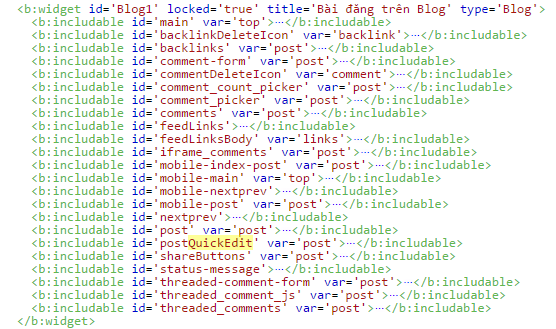














.jpg)






